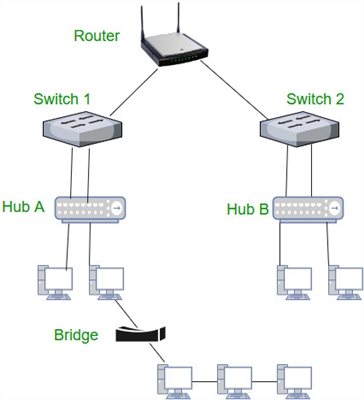V tej kratki vadnici vam bom pokazal, kako lahko prek telefona Samsung distribuirate internet prek Wi-Fi. Imel sem priložnost napisati navodilo na primeru pametnega telefona Samsung Galaxy J5 z že nameščenim novim sistemom Android 7.0 Nougat. Enako kot Samsung Galaxy S8 in drugi modeli. Mislim, da bo ta članek še dolgo pomemben in bo koristen mnogim. Pravzaprav je nastavitev Hotspot & Tethering v Androidu 7.0 zelo preprosta, tako kot v drugih različicah in napravah. Toda mnogi uporabniki imajo še vedno vprašanja o tej funkciji.
Mobilni internet bomo prek omrežja Wi-Fi distribuirali drugim napravam. Možno bo povezati druge pametne telefone, prenosnike, televizorje in druge naprave. Kot usmerjevalnik bomo imeli telefon Samsung. V nastavitvah »Dostopna točka in modem« lahko internet distribuirate tudi prek Bluetootha in celo prek kabla USB. Bluetooth zdaj ni zelo pomemben, vendar lahko kabel pride prav. Če na primer potrebujete internet v stacionarnem računalniku, ki nima vmesnika Wi-Fi. Telefon lahko uporabljate kot žični modem za dostop do interneta prek mobilnega operaterja.
Opomba! Ker bomo distribuirali mobilni internet, vam svetujem, da pojasnite pogoje svojega tarifnega načrta. Kolikšna je vaša megabajtna omejitev in kakšna je nadomestna pristojbina. Naprave, povezane z dostopno točko, lahko odvajajo ves promet, zato se lahko zaračunajo dodatni stroški.
Nekateri operaterji blokirajo distribucijo interneta v druge naprave. Zato obstaja možnost, da morda ne boste mogli deliti interneta.
Začnimo s konfiguracijo dostopne točke.
Skupna raba interneta prek Wi-Fi iz telefona Samsung
Odprite zgornjo zaveso. Če je vaš mobilni internet onemogočen, vklopite »Mobilni podatki« in pojdite na nastavitve. V nastavitvah odprite razdelek »Povezave«.

Nato odprite razdelek »Dostopna točka in modem«. Vklopite distribucijo Wi-Fi s stikalom nasproti elementa "Mobile Hotspot". Prikazalo bi se stanje "Enabled". Če imate omogočen Wi-Fi, vam bo telefon ponudil možnost, da ga onemogoči.

Če ste opazili, obstaja možnost, da aktivirate modem Bluetooth in modem USB.
Naš Samsung že distribuira omrežje Wi-Fi, v katerega lahko povežemo svoje naprave. Pametni telefon privzeto sam nastavi omrežno ime (AndroidAP) in geslo. Če si jih želite ogledati in spremeniti ter si ogledati seznam povezanih naprav, samo kliknite na element »Mobilna dostopna točka«.

Po želji lahko omrežno ime in geslo spremenite. Samo kliknite jih in spremenite. Geslo mora biti dolgo najmanj 8 znakov, ime omrežja pa mora biti v angleških črkah.

Prenosnik Windows 10 sem povezal z omrežjem Wi-Fi, ki ga je delil Samsung Galaxy J5. Naprava se je takoj pojavila na seznamu povezanih naprav. Če kliknete nanj, si lahko ogledate nekatere informacije ali spremenite ime naprave.

V mojem primeru je internet na prenosnem računalniku prek pametnega telefona Samsung deloval takoj in brez težav. Na zgornjih posnetkih zaslona ste verjetno opazili, da imam samo 2G (EDGE). Uporaba takega interneta v računalniku zagotovo ni prav prijetna. Zdaj pa je pokritost 3G / 4G zelo dobra in tja vse leti. Tudi če internet distribuirate na več naprav hkrati.
Če nameravate funkcijo mobilne dostopne točke uporabiti nekje v naravi, vam svetujem, da vzamete napajalnik, saj bo mobilni internet v povezavi z dostopno točko zelo hitro izpraznil baterijo vašega pametnega telefona. Prav tako vam svetujem, da to funkcijo onemogočite, kadar je ne potrebujete. No, pazite na porabo prometa in pogoje vašega tarifnega načrta. Da kasneje ne bi dobili "strašnega" računa za mobilni internet.
Vsa vprašanja in želje pustite v komentarjih. Vso srečo!